當(dāng)前位置:首頁 > 幫助中心 > 怎么u盤裝系統(tǒng)-如何U盤裝系統(tǒng)
怎么u盤裝系統(tǒng)-如何U盤裝系統(tǒng)
怎么u盤裝系統(tǒng),這就不得不說小編最鐘愛的大白菜u盤啟動盤了。大家通過大白菜U盤裝系統(tǒng),不僅能夠快速高效地完成系統(tǒng)的重裝,還能解決因系統(tǒng)故障、病毒感染等原因造成的問題。整個操作過程簡單明了,只需制作一個大白菜u盤啟動盤即可。今天就來學(xué)習(xí)如何U盤裝系統(tǒng)吧。
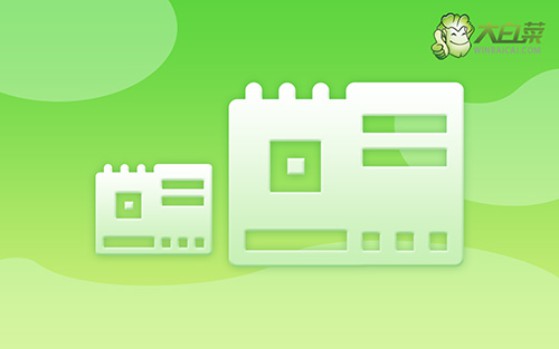
一、電腦系統(tǒng)u盤重裝工具
系統(tǒng)版本: Windows 7
安裝工具:大白菜u盤啟動盤制作工具(點擊紅字下載)
二、電腦系統(tǒng)u盤重裝準(zhǔn)備
1、u盤啟動模式和電腦息息相關(guān),所以在制作U盤啟動盤時,必須選擇正確的模式,一般默認(rèn)USB—HDD模式。
2、此外,制作U盤啟動盤時還需要考慮分區(qū)格式的問題,一般可默認(rèn)NTFS格式。
3、關(guān)于系統(tǒng)鏡像的獲取,可以前往“msdn我告訴你”網(wǎng)站進行下載。該網(wǎng)站提供了從Windows 7到Windows 10等多個版本的系統(tǒng)鏡像供用戶下載。
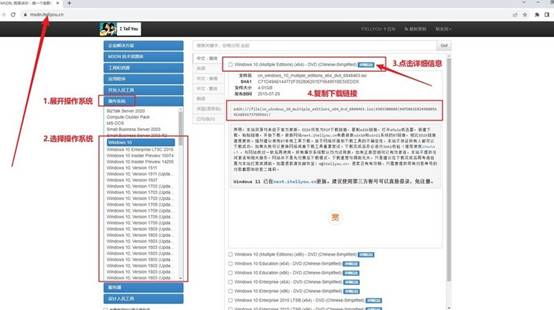
三、電腦系統(tǒng)u盤重裝步驟
一、制作U盤啟動盤
1、首先,下載并解壓大白菜U盤啟動盤工具壓縮包,打開軟件。
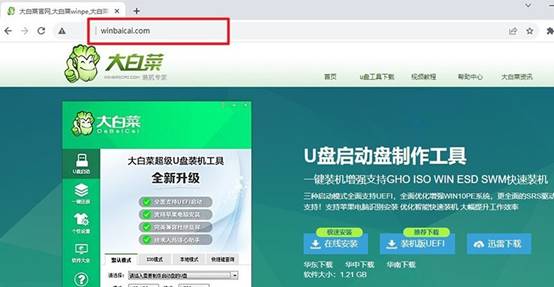
2、將U盤連接至電腦,啟動盤制作軟件會自動識別,然后按默認(rèn)設(shè)置進行制作。
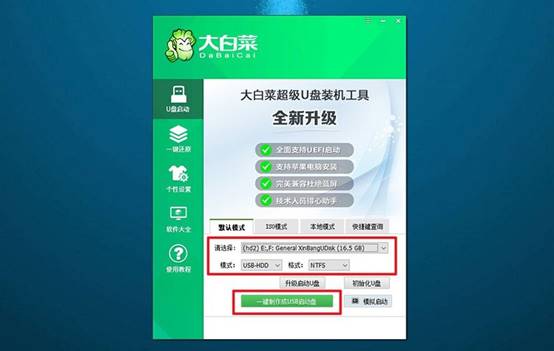
3、注意:制作U盤啟動盤會格式化U盤,請?zhí)崆皞浞莺?span>U盤的原數(shù)據(jù)。
二、設(shè)置U盤啟動電腦
1、使用U盤啟動快捷鍵來設(shè)置U盤啟動,你可以參考u盤啟動快捷鍵表格截圖。
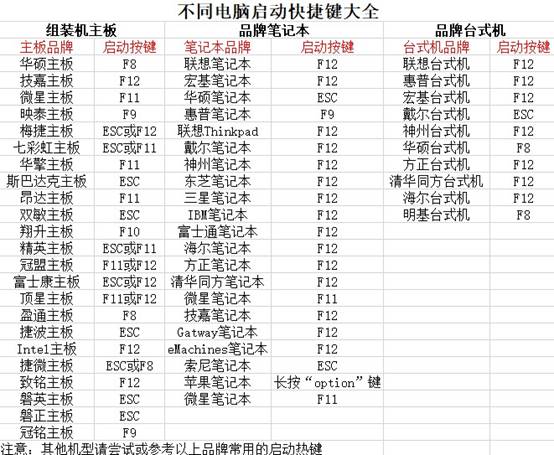
2、重啟電腦,按下U盤啟動快捷鍵進入啟動項設(shè)置界面,在那里選擇U盤,然后按回車鍵。
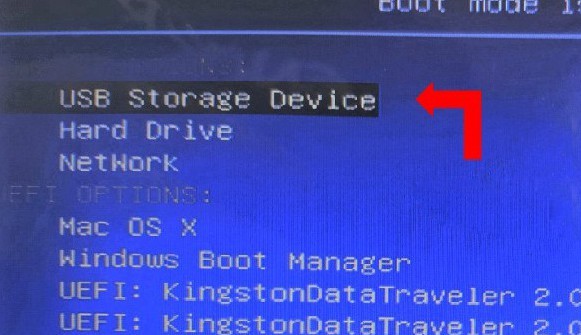
3、進入大白菜主菜單后,選擇“1” Win10X64PE選項,按下回車鍵即可進入重裝系統(tǒng)桌面。
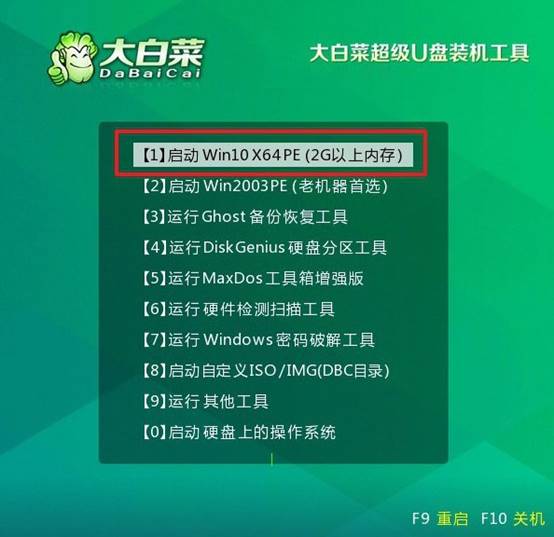
三、使用U盤啟動盤重裝系統(tǒng)
1、進入系統(tǒng)安裝桌面后,打開軟件,找到系統(tǒng)鏡像并將其安裝到C盤,然后點擊“執(zhí)行”。
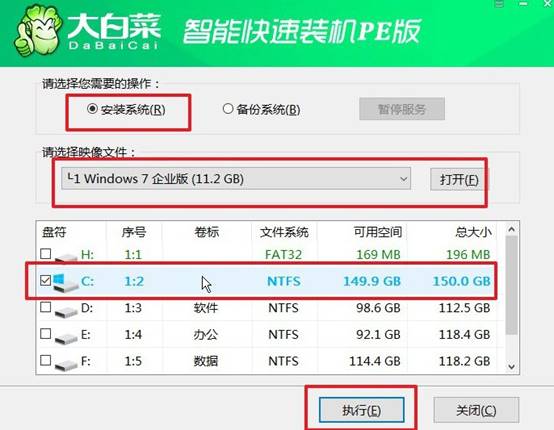
2、在安裝過程中,如果出現(xiàn)還原設(shè)置的提示,直接點擊“是”進行默認(rèn)設(shè)置,無需額外配置。
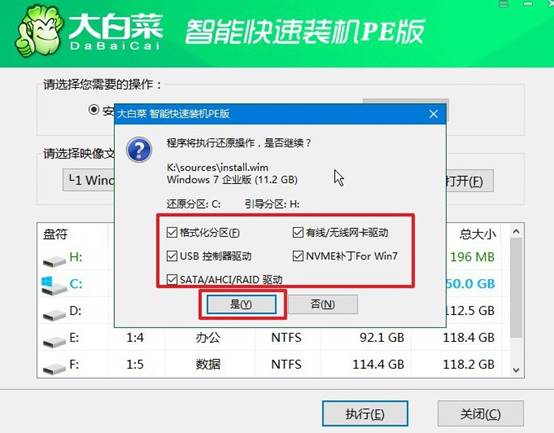
3、在系統(tǒng)部署階段,選擇勾選“完成后重啟”選項,以便后續(xù)系統(tǒng)安裝能夠順利進行。
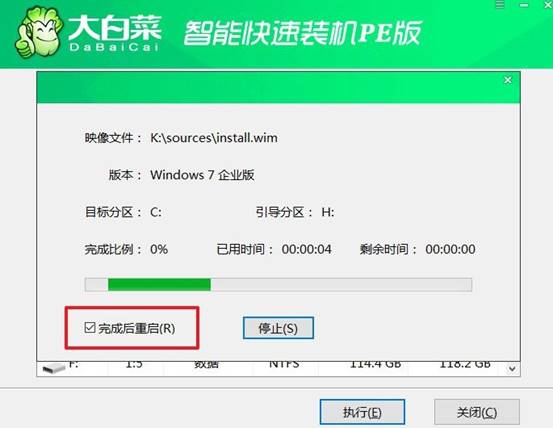
4、最后,在電腦多次重啟過程中,只需在第一次重啟時拔出U盤啟動盤,無需進行其他操作,等待系統(tǒng)安裝完成即可。

關(guān)于如何U盤裝系統(tǒng)的教程,小編就講解到這里了,你學(xué)會了嗎?安裝過程中,記得按照提示操作,并在安裝完成后及時檢查并安裝相關(guān)的驅(qū)動程序,以確保系統(tǒng)的順利運行。希望通過這篇教程,能夠幫助你順利使用大白菜U盤重裝系統(tǒng)。

